Come convertire documenti in PDF con Google Docs utilizzando un browser
Quando si tratta di distribuire documenti ad altre parti, inviare un PDF è probabilmente uno dei modi migliori per portare a termine il lavoro. Lo diciamo perché quando viene utilizzato un PDF , il destinatario, nella maggior parte dei casi, non dovrà preoccuparsi della compatibilità.
Converti documenti(Documents) in PDF tramite Google Docs
Vedete, la maggior parte dei programmi di elaborazione testi là fuori supportano il formato PDF . Lo stesso si può dire anche per i browser Web, quindi così com'è, le opzioni sono illimitate.
Ora sappiamo che è possibile convertire documenti in PDF da Microsoft Word , ma non tutti usano Word . Per coloro che preferiscono sfruttare Google Docs , questo articolo spiegherà come convertire i documenti all'interno della piattaforma online in PDF .
La conversione sarà rapida, ma assicurati di disporre di una connessione Internet poiché Google Docs è basato sul cloud e, in quanto tale, si basa fortemente su una connessione stabile.
- Avvia il tuo browser web preferito
- Apri un documento e vai su Download
- Salva il tuo file quando hai finito
Discutiamo come farlo in modo più dettagliato.
1] Avvia(Fire) il tuo browser web preferito
Poiché il programma di elaborazione testi di Google Docs si trova sul Web, quasi tutti i browser Web attualmente disponibili possono accedere al sito Web. (Google Docs)Tuttavia, vorremmo raccomandare Mozilla Firefox , Google Chrome e Microsoft Edge come i migliori del gruppo per portare a termine il lavoro.
2] Apri(Open) un documento e vai su Download(Downloads)
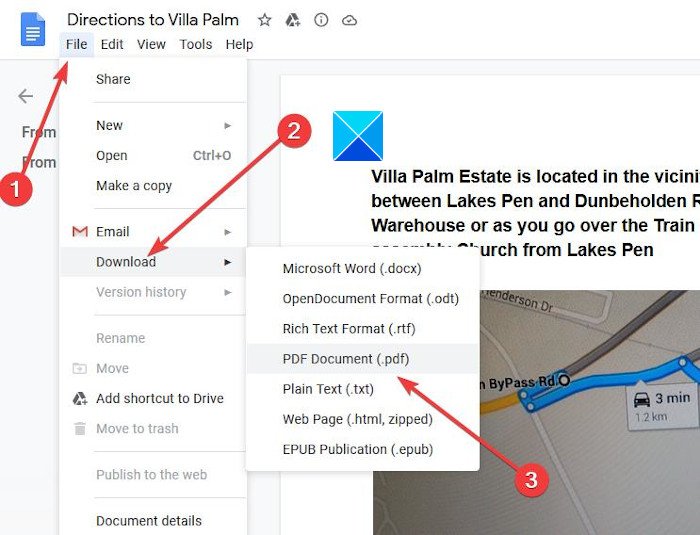
Il passaggio successivo consiste nell'aprire il documento richiesto e, una volta terminato, fare clic su File nell'angolo in alto a sinistra, quindi selezionare Download . Ora dovresti vedere più opzioni tra cui scegliere e, naturalmente, PDF è una di queste, quindi vai avanti e fai clic su quello.
Leggi(Read) : Come convertire i file di Microsoft Office in Google Docs .
3] Salva il tuo file al termine
OK, quindi dopo aver selezionato PDF , dovresti vedere il messaggio Salva(Save) . Premi(Please) il pulsante Salva(Save) e immediatamente il file convertito in PDF verrà salvato sul tuo disco rigido locale. Da lì, puoi scegliere di aprirlo con un lettore PDF dedicato , un browser Web o persino Microsoft Word se è installato sul tuo sistema.
Come puoi vedere, è semplicissimo convertire i documenti in Google Docs in PDF , quindi se in qualsiasi momento lo desideri, non è necessario utilizzare Microsoft Word .
SUGGERIMENTO(TIP) : puoi convertire, comprimere e firmare documenti PDF utilizzando gli strumenti gratuiti di Acrobat Online .
Related posts
Convert Word, PowerPoint, Excel Documents in PDF utilizzando Google Docs
Come modificare un PDF in Google Docs sul Web
Come ruotare il testo nell'app Web Google Sheets
Come creare un Drop Cap in Google Docs in pochi minuti
Fix Google Docs Spellcheck non funziona correttamente
Come inserire Table di Contents in Google Docs
Come creare un Gantt Chart in fogli Google
Come visualizzare sempre word count in Google Docs
Come creare un Hanging Indent in Microsoft Word and Google Docs
Come aggiungere Google Keep Note a Google Docs
Come rimuovere Gridlines da A Google Sheet document
Come rendere Google Slides loop senza pubblicare
Come inserire WordArt in Google Sheets utilizzando i disegni Google
Fix Superscript non funziona in Google Docs
Come aggiungere un Font a Google Docs
Come scaricare e salvare le immagini da Google Docs
Come generare automaticamente grafici e Graphs in fogli Google
Come aggiungere Caption a Images in Google Docs
Come aggiungere un Border in Google Docs
Come inserire Text Box in Google Docs
